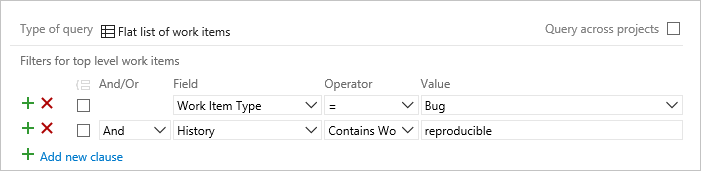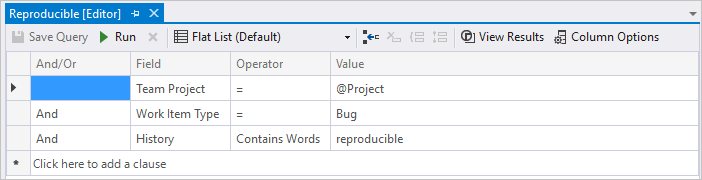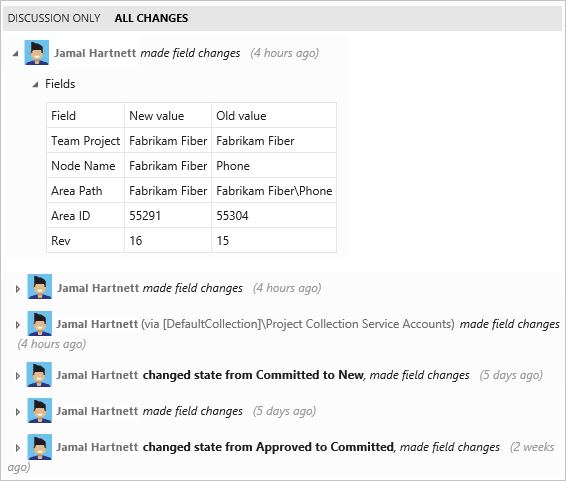Запрос истории рабочих элементов и полей обсуждения
Azure DevOps Services | Azure DevOps Server 2022 — Azure DevOps Server 2019
История рабочего элемента фиксирует, кто создал элемент, какие изменения были внесены, и причины этих изменений. Эта информация необходима для отслеживания эволюции элемента с течением времени. При добавлении записей в поле журнала добавьте подробные сведения, чтобы помочь следующему владельцу рабочего элемента понять контекст изменений и необходимых действий.
Заметка
Отдельного поля рабочего элемента Обсуждения не существует. Чтобы запросить рабочие элементы с комментариями из области обсуждения, отфильтруйте по полю История. Весь текст, введенный в поле "Обсуждение", автоматически включается в поле журнала.
Необходимые условия
Заметка
Пользователи с доступом Заинтересованные стороны к общедоступному проекту имеют полный доступ к функциям запросов, как и пользователи с доступом базовый. Дополнительную информацию см. в кратком справочнике для заинтересованных сторон.
| Категория | Требования |
|---|---|
| Уровни доступа | — Для просмотра и выполнения общих запросов: участник проекта. — Чтобы добавить и сохранить общий запрос: требуется как минимум базовый доступ. |
| разрешения | разрешение участие в разрешить папке, в которую требуется добавить запрос. По умолчанию у группы нет этого разрешения. |
Поддерживаемые операторы и макросы
Поддерживаемые операторы:
- содержит слова
- не содержит слов
Методы поиска:
- Точная фраза: найти последовательность точных слов.
-
Подстановочный знак (
*): используйте только в конце неполного слова или фразы.
полнотекстовый поиск: поле журналаавтоматически индексируется для полнотекстового поиска при наличии.
Запрос истории рабочего элемента
Вы можете использовать веб-портал или Team Explorer для просмотра истории рабочего элемента или поиска рабочих элементов на основе поля История. Поиск по полю журнала возвращает только рабочие элементы с зафиксированными изменениями в этом поле и не включает изменения, внесенные в другие поля.
Список элементов на основе содержимого поля истории
Используйте редактор запросов, чтобы добавить поле истории в предложение запроса.
содержимое, которое можно запрашивать: комментарии, введенные в область обсуждения. - не запрашиваемое содержимое: записи журнала изменений, такие как изменения полей, не могут запрашиваться.
- Альтернативные методы поиска: Для поиска слов в обсуждении, описанииили других полях с расширенным форматированием используйте поиск рабочих элементов.
- фильтр по дате изменения: фильтровать рабочие элементы по дате их изменения или указания определенного периода времени.
Фильтр для
Включите эти условия запроса
Элементы, поле "История" которых содержит слово "воспроизводимый"
History Contains Words reproducible
Элементы, поле журнала которых не содержит слово "бета"
History Does Not Contain Words beta
Элементы, содержащие фразу "трассировки стека", которые были закрыты, но затем повторно активированы
History Contains Words stack traces
And State Was Ever Closed
And State <> Closed
Элементы закрыты в течение указанного периода времени
State = Done
And Closed Date > 7/1/2015
And Closed Date <= 7/21/2015
Элементы, с которыми я был связан
History Contains Words MyName
Or Assigned To Was Ever _ @Me
Советы по использованию редактора запросов
Ограничить область запроса по диапазону дат: сузить диапазон дат, чтобы повысить производительность и вернуть только соответствующие результаты.
Использовать полные слова или фразы:
- Введите полные слова или точные фразы из поля истории.
- Частичные слова не возвращают рабочие элементы. Например:
- Поиск фразы "воспроизводимое поведение" приводит к нахождению элемента.
- Поиск по запросу "repro" не дает результатов.
- Используйте подстановочные знаки в конце слов или фраз, например
repro*.
Помните о «стоп-словах»:
- Редактор запросов игнорирует распространенные слова.
- Дополнительные сведения см. в разделе Настройка стоп-слов и списков стоп-слов для Full-Text поиска.
Выполнить и проверить запрос:
- Выберите
 или
или  на панели инструментов редактора запросов.
на панели инструментов редактора запросов. - Убедитесь, что запрос возвращает ожидаемые результаты.
- Если результаты отсутствуют, измените условия поиска и снова запустите запрос.
- Выберите
Просмотр истории рабочих элементов
Запись добавляется в поле Истории каждый раз, когда сохраняется рабочий элемент. Чтобы просмотреть историю изменений, откройте существующий рабочий элемент и выберите значок вкладки "История ![]() или История. Для некоторых типов рабочих элементов (WIT) выберите вкладку Сведения.
или История. Для некоторых типов рабочих элементов (WIT) выберите вкладку Сведения.
сведения о журнале, отображаемые зависят от платформы, версии и клиента.

Сначала показывается диаграмма истории изменений состояния. Чтобы просмотреть всю историю изменений состояния, выберите Показать все.
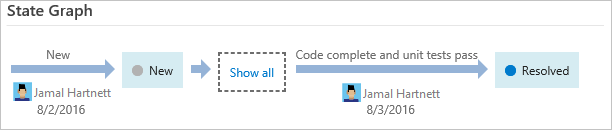
Выберите запись в левой области и просмотрите сведения о внесенных изменениях.
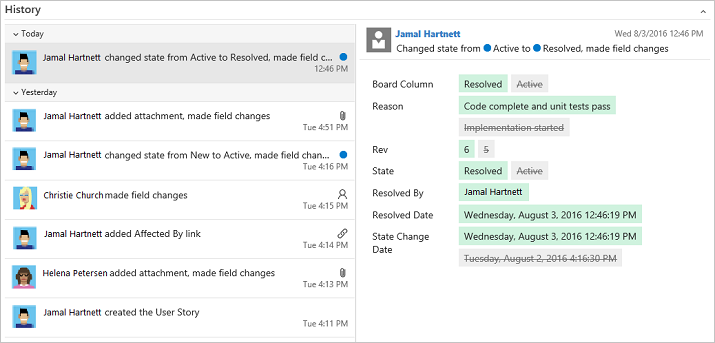
Фильтрация просмотра истории
Вкладка История предназначена для отслеживания всех изменений, внесенных в элемент работы для обеспечения полной прослеживаемости. Длинная история изменений может затруднить понимание того, когда изменения происходят в конкретных полях. Чтобы быстро найти исправления, внесенные в определенные поля или определенными людьми, отфильтруйте представление истории.
Заметка
Для функции переключения фильтра требуется функция New Boards Hub , которая включена по умолчанию. Дополнительные сведения см. в разделе Управление или включение функций.
Чтобы просмотреть обновления от конкретных людей, выберите их имена из меню Обновлено.
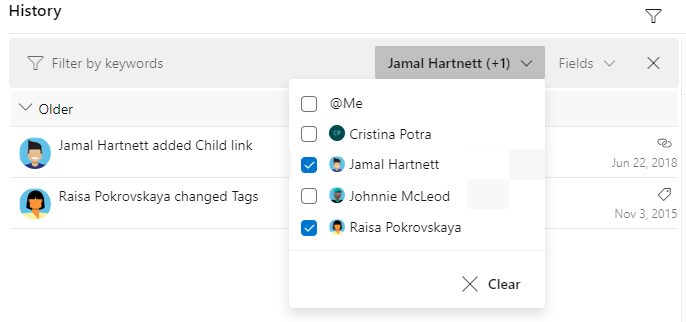
Чтобы просмотреть обновления, сделанные в одном или нескольких полях, выберите их из меню Поля.
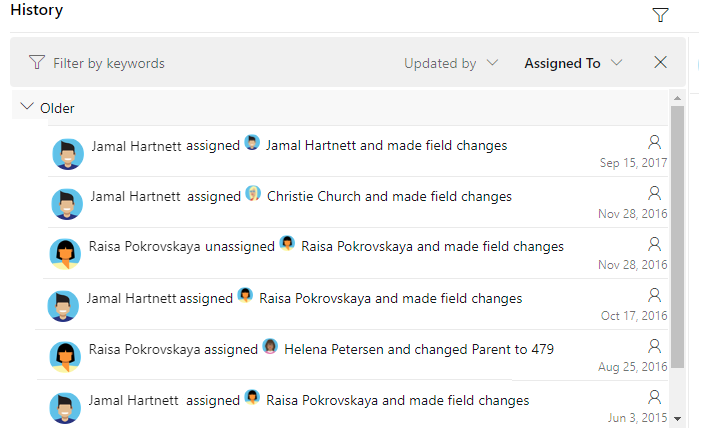
Поля, поддерживающие историю, аудит и отслеживание редакций
Для фильтрации запросов и создания отчетов можно использовать следующие поля. Некоторые из этих полей заполняются информацией по мере того, как рабочий элемент переходит из одного состояния в другое состояние. Другие поля обновляются при изменении рабочего элемента. Некоторые поля не отображаются в форме рабочего элемента, но они отслеживаются для перечисленных WIT.
имя поля
Описание
Тип рабочего элемента
Изменено кем
Имя участника группы, который изменил рабочий элемент в последнее время.
Reference name=System.ChangedBy, Data type=String
Все
Дата изменения
Дата и время изменения рабочего элемента.
Reference name=System.ChangedDate, Data type=DateTime
Все
Дата закрытия 1
Дата и время закрытия рабочего элемента.
Reference name=Microsoft.VSTS.Common.ClosedDate, Data type=DateTime
Все
Дата создания
Дата и время создания рабочего элемента.
Reference name=System.CreatedDate, Data type=DateTime
Все
История
Запись изменений, внесенных в рабочий элемент после его создания. Каждый раз, когда рабочий элемент обновляется, информация добавляется к журналу, которая указывает дату изменения, которые внесли изменения и какие поля были изменены.
Заметка
Запросы по полю истории возвращают рабочие элементы, комментарии обсуждения или поля описания которых содержат слова, совпадающие с введёнными ключевыми словами. Поле журнала нельзя использовать для запроса изменений, внесенных в другие поля.
Невозможно добавить форматированный текст в поле истории. После сохранения рабочего элемента невозможно изменить историю.
Поле History вместе с полями DescriptionSteps to Repro и Title автоматически индексируются для полнотекстового поиска, как описано в полях запросов , операторах и макросах.
Reference name=System.History, Data type=History
Все
Дата разрешения 1
Дата и время перемещения рабочего элемента в разрешенное состояние.
Reference name=Microsoft.VSTS.Common.ResolvedDate, Data type=DateTime
Ошибка (Agile, CMMI)
Оборот
Число, которое присваивается историческому пересмотру рабочего элемента.
Заметка
Ограничение на редакцию рабочих элементов в 10 000 действует для обновлений, сделанных через REST API для Azure DevOps Services. Это ограничение ограничивает обновления rest API, однако обновления с веб-портала не затрагиваются.
Reference name=System.Rev, Data type=Integer
Все
Измененная дата
Дата и время изменения рабочего элемента.
Reference name=System.RevisedDate, Data type=DateTime
Общий параметр, общий шаг, тестовый случай
Дата изменения состояния
Дата и время изменения значения поля State.
Reference name=Microsoft.VSTS.Common.StateChangeDate, Data type=DateTime
Все
Отслеживает другие операции, выполняемые при изменении набора тестов, например добавление тестов в набор тестов или изменение конфигураций. Это поле можно просмотреть на вкладке "Журнал" или с помощью отдельного запроса. Существует консолидированное представление журнала изменений, включая изменения, внесенные в поля рабочих элементов, и изменения, вытекающие из связанных артефактов, таких как точки тестирования и конфигурации.
Reference name=Microsoft.VSTS.TCM.TestSuiteAudit, Data type=PlainText
Набор тестов
Управляемое системой поле (не редактируемое), которое увеличивается с изменениями, внесенными в рабочий элемент.
Reference name=System.Watermark, Data type=Integer
Все
Заметка
Эти поля должны быть включены в раздел
WORKFLOWопределения WIT. Например, этот синтаксис включается в определениеFIELDSпри переходе в разрешенное состояние:<FIELD refname="Microsoft.VSTS.Common.ResolvedDate"> <SERVERDEFAULT from="clock" /> </FIELD>
Связанные статьи
- Использование редактора запросов
- поля запроса, операторы и макросы
- запрос по дате или текущей итерации
REST API
Сведения о программном взаимодействии с запросами см. в одном из следующих ресурсов REST API: